Cara Memblokir Iklan di Android Anda
Cara Memblokir Iklan di Android Anda - Iklan dan pop-up di ponsel Android Anda adalah gangguan yang harus kita tangani. Tidak hanya iklan ini yang mengganggu, mereka juga dapat memiliki efek negatif pada tagihan telepon Anda jika Anda menggunakan paket data terbatas. Membuka halaman web yang berat di smartphone Android Anda sudah menghabiskan cukup banyak data. Membayar untuk data tambahan yang diperlukan untuk memuat suatu iklan adalah sesuatu yang banyak dari kita tidak nikmati.
Memblokir iklan di ponsel Android Anda adalah proses yang relatif mudah. Dalam beberapa kasus, Anda mungkin harus mengubah pilihan browser web Anda; namun, ada juga Aplikasi pihak ketiga yang dapat membantu.
Apa pun metode yang Anda pilih: dengan 3 cara berikut, Anda dapat dengan mudah memblokir semua iklan agar tidak ditampilkan di ponsel cerdas Anda.
Cara Memblokir Iklan di Android Anda
1) Cara memblokir iklan di Android di Chrome
1) Cara memblokir iklan di Android di Chrome
Sebagian besar pengguna ponsel Android menggunakan Google Chrome karena peramban web ini telah diinstal secara otomatis ke perangkat Anda. Jika Anda hanya ingin menyingkirkan pop-up saat menjelajah web, sebenarnya tidak perlu menginstal peramban web kedua. Chrome untuk Android menawarkan cara sederhana untuk menonaktifkan pop-ups.
Untuk menonaktifkan pop-ups di Chrome, pertama-tama Anda harus membuka browser web Anda. Setelah Anda melakukannya, ketuk tiga titik yang dapat ditemukan di sudut kanan atas. Setelah ini, pilih ‘’ Pengaturan ’diikuti oleh‘ Pengaturan Situs ’.
Setelah Anda berada di tab ‘’ Pengaturan Situs ’, gulir ke bawah hingga Anda melihat‘ ’Pop-Up’. Pastikan bahwa penggeser di sini disetel ke ‘’ Diblokir ’’. Setelah ini diaktifkan, Anda seharusnya dapat menjelajahi web tanpa terganggu oleh pop-ups pihak ketiga.
Untuk menurunkan biaya data Anda saat menggunakan Chrome lebih jauh, peramban juga menawarkan opsi ‘’ Penghemat Data ’. Saat diaktifkan, fitur ini akan memampatkan aspek situs web yang tidak diperlukan untuk dimuat di perangkat seluler. Oleh karena itu, Anda akan dapat menikmati pengalaman browser web yang lebih mulus. Tidak hanya akan meningkatkan kecepatan penelusuran web Anda, ini juga akan membantu Anda menghemat tagihan data karena ponsel Android Anda tidak akan lagi berjuang untuk memuat iklan dan animasi yang tidak perlu.
Ketika Penghemat Data diaktifkan, hal itu dapat mengarah pada pengalaman internet yang agak datar. Selain itu, beberapa halaman web mungkin terlihat sedikit berbeda karena tidak semua animasi akan dimuat. Mengaktifkan dan menonaktifkan Penghemat Data adalah, bagaimanapun, pekerjaan dua detik jadi jika Anda tidak menyukainya, Anda akan selalu dapat mematikannya lagi.
Untuk mengaktifkan fitur Penghemat Data Chrome, pertama-tama Anda harus membuka Chrome. Sekali lagi, tekan tiga titik di sudut kanan atas. Sekarang, pilih ‘Pengaturan’ dan temukan ‘’ Penghemat Data ’. Setelah Anda berada di sini, pastikan sudah diaktifkan.
2) Block iklan di Android dengan menggunakan browser web alternatif
Jika Anda tidak terkesan dengan Chrome dan tidak keberatan untuk beralih ke peramban web lain, ada beberapa kemungkinan bagi Anda untuk menyingkirkan iklan seluler secara efisien secara umum.
Sejauh ini cara termudah adalah mengunduh peramban Opera. Dengan browser ini, Anda akan dapat menggunakan ponsel atau tablet Android Anda tanpa pernah terganggu oleh iklan lagi. Ini dimungkinkan karena Browser Opera berisi pemblokir iklan internal. Tidak seperti Chrome yang hanya memungkinkan Anda memblokir pop-up, Opera Browser membantu Anda untuk menyingkirkan iklan mobile secara keseluruhan. Untuk mulai menggunakannya, Anda tidak perlu melakukan apa pun. Cukup instal dan Anda akan dapat menggunakannya untuk menjelajahi web seperti browser lainnya.
Sebuah browser web alternatif yang dapat digunakan untuk menghilangkan Pop-up dan iklan adalah gratis untuk mengunduh Ad-Block Browser. Browser web ini, sama seperti Opera, gratis untuk diunduh. Ini telah dibuat oleh perusahaan yang sama yang telah mengembangkan ekstensi desktop AdBlock yang terkenal. Oleh karena itu, Anda dapat yakin bahwa peramban seluler ini akan menghadirkan kinerja yang luar biasa. Sama seperti Opera Browser, yang harus Anda lakukan adalah menginstal Browser Ad-Block dan Anda akan siap menaklukkan internet tanpa mengganggu iklan.
3) Gunakan Aplikasi Pemblokiran Iklan
Saat ini, ada banyak aplikasi pemblokiran iklan yang dapat ditemukan secara online. Dua Aplikasi yang paling sering digunakan dan paling terkenal yang membantu Anda menyingkirkan Iklan secara keseluruhan adalah AdAway dan Adblock Plus.
AdAway telah ada cukup lama dan mungkin salah satu Aplikasi ad-block yang paling banyak digunakan untuk ponsel Android. Sangat mudah dan gratis untuk diunduh dan berfungsi dengan sangat baik. Untuk menginstal APK terbarunya, Anda harus terlebih dahulu memastikan bahwa ponsel Android Anda menerima Sumber Tidak Dikenal. Untuk melakukannya, buka pengaturan ponsel Anda dan temukan keran keamanan. Di sini, aktifkan ‘’ Sumber Tak Dikenal ’’.
Setelah Anda mengikuti langkah-langkah di atas, Anda bebas mengunduh dan memasang APK AdAway terbaru. Setelah dipasang, Anda cukup membukanya dengan mengetuk ikonnya. Sekarang, hal pertama yang Anda ingin lakukan adalah memilih ‘’ Unduh File dan Terapkan Pemblokiran Iklan ’. Setelah ini Aplikasi Anda akan melalui prosedurnya dan mengatur sendiri. Perhatikan bahwa ini mungkin diperlukan.
Adblock Plus adalah aplikasi lain yang mirip dengan AdAway. Ia bekerja dengan cara yang sama dan dapat dengan mudah dipasang dengan mengikuti proses yang sama seperti yang dijelaskan sebelumnya. Setelah Adblock Plus dipasang, Anda akan melihat layar berikut. Saat berada di sini, Anda cukup menekan ‘’ OK ’untuk melanjutkan.
Baca Juga:
Cara Ubah suara Google Assistant di perangkat Android
Cara Mengubah Wallpaper Di Android secara Otomatis
Cara Mengubah Wallpaper Di Android secara Otomatis
Sekarang, Anda akan melihat layar berikutnya yang menawarkan banyak opsi. Di sini Anda akan dapat menyembunyikan ikon Adblock Plus serta untuk memilih pengaturan Ad-Blocking Anda. Pengaturan lanjutan memberi Anda opsi untuk memulai Aplikasi saat boot, menyegarkan, dan menyegarkan melalui WiFI. Setelah Anda memilih pengaturan yang benar, cukup mulai ulang perangkat Anda dan Anda akan siap untuk pergi.


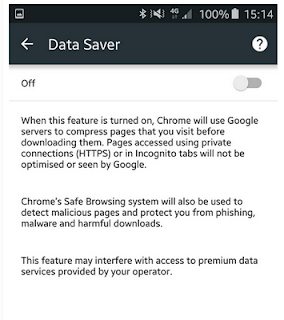


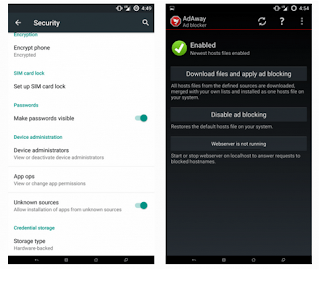

Post a Comment for "Cara Memblokir Iklan di Android Anda"